您的系統有一個鎖定到製造商規格的驅動程序
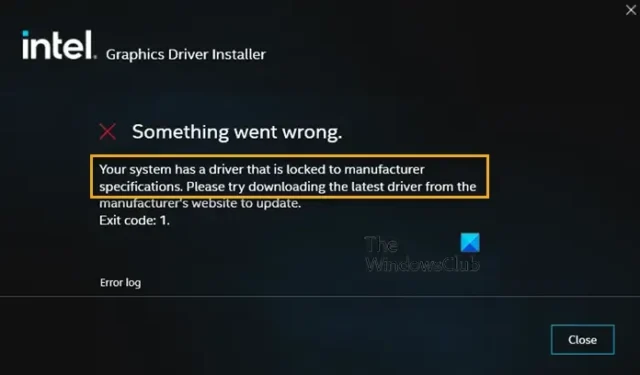
在運行英特爾顯卡驅動程序安裝程序時,一些用戶報告遇到以下錯誤:您的系統有一個驅動程序鎖定到製造商規格,退出代碼 1。結果,他們無法安裝 Intel 顯卡驅動程序。出現此問題是因為您現有的圖形驅動程序出於安全原因被鎖定為製造商的預設規格。這篇文章將分享如何覆蓋這個鎖,並安裝驅動程序。
是什麼導致您的系統將驅動程序鎖定為製造商規格?
此錯誤背後的簡單原因是您的 PC 有一個驅動程序鎖定到您的 OEM 製造商規格。除非 OEM 推送更新,否則不會更新。一些原始設備製造商這樣做是為了確保系統穩定且完全受控。但是,隨著新功能的推出,它可能無法長期使用。
您的系統有一個鎖定到製造商規格的驅動程序
建議的方法將檢查最新的驅動程序是否兼容,然後強制卸載並安裝驅動程序。這將幫助您修復您的系統有一個驅動程序鎖定到製造商規範,退出代碼 1。
- 檢查操作系統要求
- 強制卸載驅動
- 在離線模式下安裝驅動程序
您將需要一個管理員帳戶來執行這些建議。
1]檢查操作系統要求
由於您打算安裝最新版本,因此必須檢查它是否與您的操作系統兼容。如果沒有,那麼您需要升級到最新的 Windows。如果更新可用,您可以訪問 Windows 更新部分並安裝它。
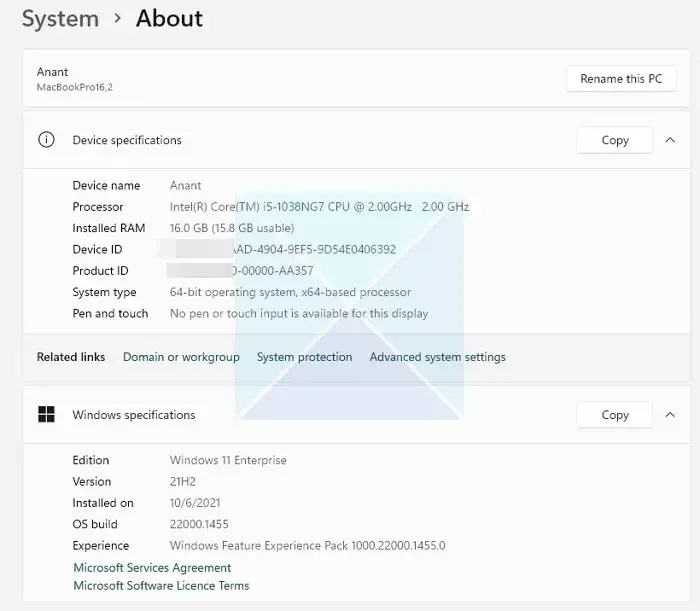
如果由於硬件限製而無法獲得最新版本的 Windows,則需要檢查 OEM 是否提供適用於已安裝操作系統的驅動程序版本。大多數製造商現在都提供軟件助手,可以檢查您的 Windows 版本,然後自動安裝最適合您的配置的驅動程序。
2]強制卸載驅動程序
如果您找到可以在您的 PC 上運行的版本,則必須卸載鎖定的版本並選擇安裝它。卸載驅動程序的唯一方法是使用 OEM 或第三方軟件提供的軟件助手。例如,用於圖形驅動程序的 DDU 或顯示驅動程序卸載程序可以從您的 PC 中刪除舊驅動程序。如果 OEM 軟件沒有按預期工作,您可以使用這個。
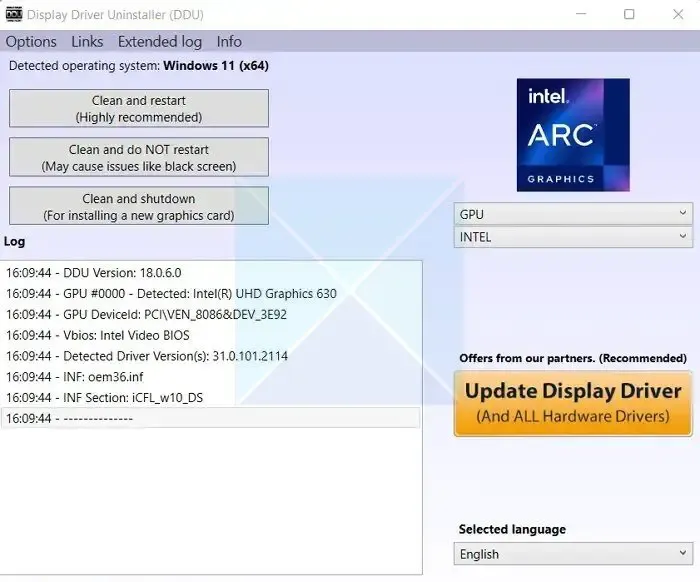
要強制卸載驅動程序,請按照以下步驟操作:
- 首先,下載 Display Driver Uninstaller (DDU) 並將其安裝到您的 PC 上。
- 然後將您的 PC 重新啟動到安全模式,以便順利進行清理。
- 進入安全模式後,啟動顯示驅動程序卸載程序。
- 接下來,將設備類型選擇為 GPU。
- 完成後,單擊“清理並重新啟動”,它將卸載現有的圖形驅動程序。
- 重新啟動 PC 後,下載最新版本或安裝的驅動程序,然後進行安裝。確保選擇全新安裝。
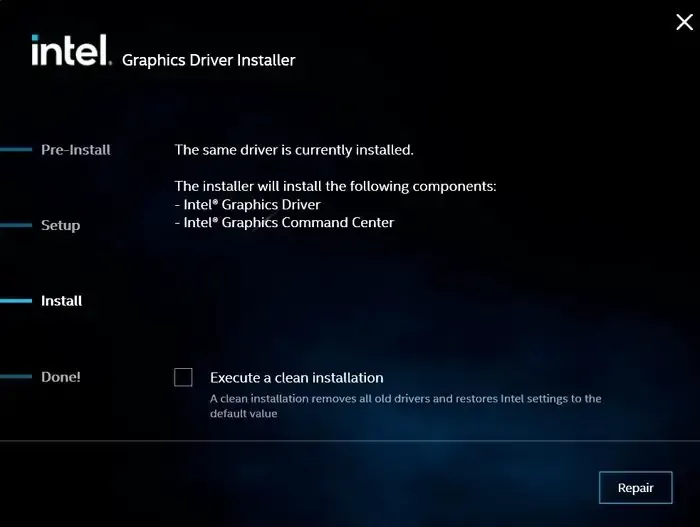
使用 DDU 時,請選擇正確的處理器和設備類型。
3]在離線模式下安裝驅動程序
如果使用上述方法安裝顯卡驅動失敗,下一步就是離線安裝驅動。這樣做會阻止安裝程序進行任何檢查,從而導致安裝失敗。
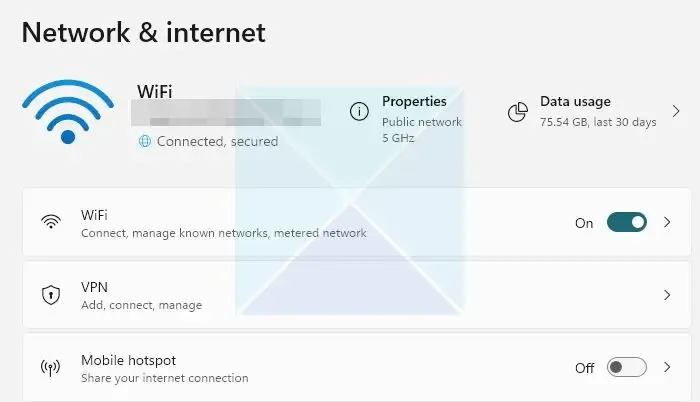
- 為此,您首先需要斷開互聯網連接。轉到“設置”>“網絡和互聯網”>“高級網絡設置”。
- 在這裡,禁用您的活動以太網或 Wi-Fi 連接。
- 接下來,您需要使用 DDU 卸載現有的圖形驅動程序
- 之後,從硬件供應商處下載最新版本的驅動程序。
- 當您到達安裝頁面時,單擊自定義按鈕。
- 在這裡,確保不要啟用 Execute a clean installation check。
- 然後按照屏幕上的步驟完成安裝。
完成後,確保禁用 Windows 的自動驅動程序更新。
因此,這就是您的系統擁有符合製造商規格的鎖定驅動程序的全部內容。通常,應該使用 DDU 並安裝最新且兼容的驅動程序版本來解決問題。如果無效,請聯繫支持團隊解決。
如果您的計算機上未安裝驅動程序會怎樣?
如果 Windows 未從 OEM 找到驅動程序,它將自動安裝通用驅動程序。一切都會按預期工作。但是,功能將受到限制。對於 GPU,自定義分辨率和應用程序/遊戲特定驅動程序將不可用,您將獲得性能。最好只使用通用驅動程序來解決問題。



發佈留言